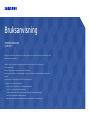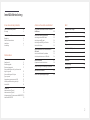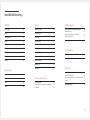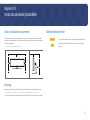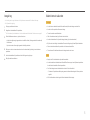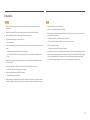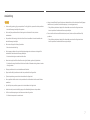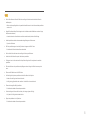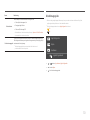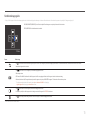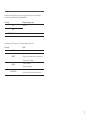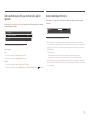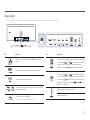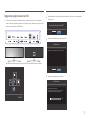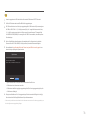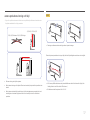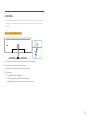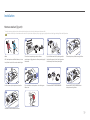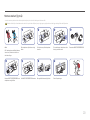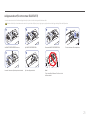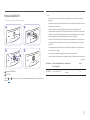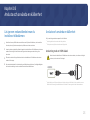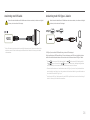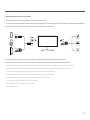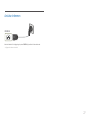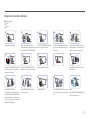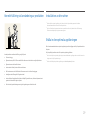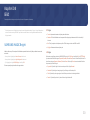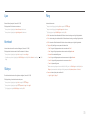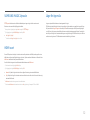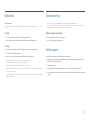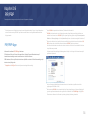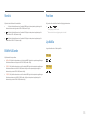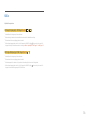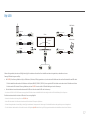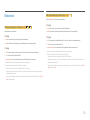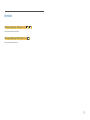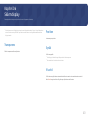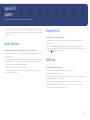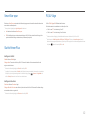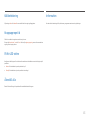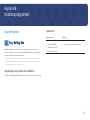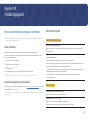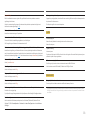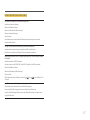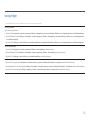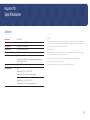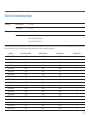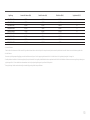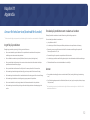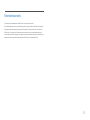Bruksanvisning
Färgen och utseendet kan variera beroende på produkt. Specifikationerna kan ändras utan föregående meddelande för att
förbättra produktens prestanda.
Innehållet i den här handboken kan komma att ändras utan förvarning i avsikt att förbättra kvaliteten.
© Samsung Electronics
Samsung Electronics innehar upphovsrätten för den här handboken.
Användning eller reproduktion av den här handboken, delvis eller i sin helhet, utan tillstånd från Samsung Electronics är
förbjudet.
Andra varumärken än Samsung Electronics tillhör sina respektive ägare.
C49J890DK*
• En administrationsavgift kan tillkomma om
‒ (a) en tekniker tillkallas och det inte finns något fel på produkten.
(om du inte har läst den här användarhandboken).
‒ (b) du tar med produkten till ett reparationscenter och det inte finns något fel på produkten.
(om du inte har läst den här användarhandboken).
• Beloppet på en sådan administrationsavgift informeras före arbetet sker eller hembesöket görs.

2
Innehållsförteckning
Innan du använder produkten
Säkra installationsutrymmet 4
Förvaring 4
Säkerhetsföreskrifter 4
Rengöring 5
Elektricitet och säkerhet 5
Installation 6
Användning 7
Förberedelser
Delar 9
Panelkontroll 9
Direktknappguide 10
Funktionsknappguide 11
Ändra inställningarna för Ljus, Kontrast och
Läge för ögonvila
13
Ändra inställningen för Volym 13
Typer av portar 14
Uppgradera programvaran via USB 15
Justera produktens lutning och höjd 17
Antistöldlås 18
Installation 19
Montera stativet (Typ ett) 19
Montera stativet (Typ två) 20
Avlägsna stativet (För att montera VÄGGFÄSTET) 21
Montera VÄGGFÄSTET 22
Ansluta och använda en källenhet
Läs igenom nedanstående innan du installerar
bildskärmen. 23
Ansluta och använda en källenhet 23
Anslutning med en HDMI-kabel 23
Anslutning med DP-kabel 24
Anslutning med USB Type-C-kabeln 24
Ansluta till hörlurar 25
Ansluta produkten till en källenhet som en
USB-hubb 25
Ansluta en källenhet till produkten 25
Använda produkten som en USB-hubb 26
Ansluta strömmen 27
Organisera de anslutna kablarna 28
Korrekt hållning vid användning av produkten 29
Installation av drivrutiner 29
Ställa in den optimala upplösningen 29
Bild
SAMSUNG MAGIC Bright 30
Ljus 31
Kontrast 31
Skärpa 31
Färg 31
SAMSUNG MAGIC Upscale 32
HDMI svart 32
Läge för ögonvila 32
Bildstorlek 33
Skärmjustering 33
Kalibr.rapport 33

3
Innehållsförteckning
PIP/PBP
PIP/PBP-läge 34
Storlek 35
Bildförhållande 35
Position 35
Ljudkälla 35
Källa 36
Byt USB 37
Bildstorlek 38
Kontrast 39
Skärmdisplay
Transparens 40
Position 40
Språk 40
Visa tid 40
System
Inställ. USB-källa 41
DisplayPort Ver. 41
HDMI-läge 41
Smart Eco-spar 42
Sluttid-timer Plus 42
PC/AV-läge 42
Källdetektering 43
Knappupprepn.tid 43
På för LED-ström 43
Återställ alla 43
Information 43
Installera programmet
Easy Setting Box 44
Begränsningar och problem vid installation 44
Systemkrav 44
Felsökningsguide
Innan du kontaktar Samsungs kundtjänst 45
Testa produkten 45
Kontrollera upplösning och frekvens 45
Kontrollera följande. 45
Vanliga frågor 48
Specifikationer
Allmänt 49
Tabell över standardsignallägen 50
Appendix
Ansvar för betalservice (kostnad för kunder) 52
Inget fel på produkten 52
En skada på produkten som orsakats av kunden 52
Annat 52
Extended warranty 53

4
Säkra installationsutrymmet
Se till att det finns plats runt produkten för ventilation. En invändig temperaturökning kan orsaka
brand och skada på produkten. Se till att det finns så mycket utrymme som visas nedan eller mer när
du installerar produkten.
―
Utseendet kan variera beroende på produkt.
10 cm
10 cm 10 cm
10 cm
10 cm
Förvaring
Högglansmodeller kan få vita fläckar på ytan om en luftfuktare med ultraljud används i närheten.
―
Kontakta Samsungs kundtjänst om du behöver rengöra insidan av produkten (en avgift tas ut).
Tryck inte på bildskärmens yta med händerna eller andra föremål. Det finns risk att skärmen skadas.
Säkerhetsföreskrifter
Varning!
En allvarlig eller dödlig skada kan uppstå om anvisningarna inte följs.
Akta!
Personskada eller skador på föremål kan uppstå om anvisningarna
inte följs.
Innan du använder produkten
Kapitel 01

5
Rengöring
―
Var försiktig när du rengör skärmen och höljet eftersom avancerade LCD-skärmar lätt repas.
―
Gör följande vid rengöring.
1
Stäng av produkten och datorn.
2
Koppla bort strömsladden från produkten.
―
Håll i kontakten på strömsladden och rör inte sladden med blöta händer. Stötar kan annars uppstå.
3
Torka bildskärmen med en ren, mjuk och torr trasa.
‒ Använd inte något rengöringsmedel som innehåller alkohol, lösningsmedel eller tensider på
bildskärmen.
‒ Spruta inte vatten eller rengöringsmedel direkt på produkten.
4
Fukta en ren och torr trasa med vatten och vrid ur den ordentligt när du gör rent utsidan av
produkten.
5
Anslut strömsladden till produkten när du är färdig med rengöringen.
6
Sätt på produkten och datorn.
Elektricitet och säkerhet
Varning!
• Använd inte en skadad strömsladd eller stickkontakt, eller ett eluttag som sitter löst.
• Anslut inte flera produkter till samma eluttag.
• Ta inte i kontakten med våta händer.
• Sätt i elkontakten ordentligt så att den inte sitter löst.
• Anslut stickkontakten till ett jordat eluttag (endast typ 1-isolerade enheter).
• Böj eller dra inte kraftigt i strömsladden. Placera inte något tungt föremål på strömsladden.
• Placera inte strömsladden eller produkten i närheten av värmekällor.
• Ta bort damm från stickkontakterna och eluttaget med en torr trasa.
Akta!
• Koppla inte från strömsladden när produkten används.
• Använd endast den strömsladd som tillhandhålls av Samsung och som följde med produkten.
Använd inte strömsladden till andra produkter.
• Se till att eluttaget som strömsladden är anslutet till inte är övertäckt.
‒ Strömmen till produkten måste brytas genom att strömsladden kopplas från om problem
uppstår.
• Håll i stickkontakten när du kopplar från strömsladden från eluttaget.

6
Varning!
• Placera inte ljus, insektsspray eller cigaretter på produkten. Placera inte produkten nära
värmekällor.
• Placera inte produkten i dåligt ventilerade utrymmen som bokhyllor eller garderober.
• Placera produkten minst 10 cm från väggen för ventilationens skull.
• Håll plastförpackningen utom räckhåll för barn.
‒ Barnen kan kvävas.
• Placera inte produkten på ett ostadigt eller vibrerande underlag (instabil hylla, lutande ytor med
mera).
‒ Produkten kan falla och skadas och/eller orsaka skada.
‒ Om produkten används i en miljö med kraftiga vibrationer kan produkten skadas eller börja
brinna.
• Installera inte produkten i ett fordon eller på en plats utsatt för damm, fukt (droppande vatten
osv.), olja eller rök.
• Utsätt inte produkten för direkt solljus, värme eller heta föremål som t.ex. en spis.
‒ Produktens livstid kan förkortas eller brand uppstå.
• Placera inte produkten inom räckhåll för småbarn.
‒ Produkten kan falla och skada barn.
• Matolja (exempelvis sojabönsolja) kan skada eller deformera produkten. Använd inte produkten i
närheten av oljeföroreningar. Och installera eller använd inte produkten i köket eller nära spisen.
Akta!
• Tappa inte produkten när du flyttar den.
• Ställ inte ner produkten med framsidan nedåt.
• När du placerar produkten på ett skåp eller en hylla måste du se till att den nedre, främre kanten
av produkten inte skjuter ut.
‒ Produkten kan falla och skadas och/eller orsaka skada.
‒ Placera endast produkten på skåp eller hyllor som har rätt storlek.
• Ställ ner produkten försiktigt.
‒ Produkten kan skadas eller orsaka personskador.
• Om produkten installeras på ett ovanligt ställe (en plats utsatt för större mängder dammpartiklar,
kemiska ämnen, extrema temperaturer eller höga fuktnivåer, eller en plats där produkten är igång
under längre tidsperioder) kan det resultera i en kraftig försämring av produktens prestanda.
‒ Kontakta Samsungs kundtjänst om du vill installera produkten på ett sådant ställe.
Installation

7
Varning!
• Ström med hög spänning går genom produkten. Ta aldrig själv isär, reparera eller ändra produkten.
‒ Kontakta Samsungs kundtjänst för reparation.
• Om du ska flytta produkten måste du först koppla bort alla kablar från den, inklusive
strömsladden.
• Om produkten låter konstigt, luktar bränt eller rök ska du omedelbart ta bort strömsladden och
kontakta Samsungs kundtjänst.
• Låt inte barn klänga eller klättra på produkten.
‒ Barnen kan skadas allvarligt.
• Om du tappar produkten eller om ytterhöljet skadas stänger du av strömmen och kopplar från
strömsladden. Kontakta sedan Samsungs kundtjänst.
‒ Fortsatt användning kan orsaka brand eller stötar.
• Lämna inte tunga föremål eller föremål som barn gillar (leksaker, godis osv.) på produkten.
‒ Produkten eller tunga föremål kan falla när barn försöker nå leksakerna eller godiset och orsaka
allvarliga skador.
• Stäng av produkten och dra ur strömsladden under åskväder.
• Tappa inte föremål på produkten och utsätt inte produkten för kraftiga smällar.
• Flytta inte produkten genom att dra i strömsladden eller någon kabel.
• Om en gasläcka inträffar ska du inte röra produkten eller stickkontakten. Ventilera också lokalen
omedelbart.
• Lyft eller flytta inte produkten genom att dra i strömsladden eller någon kabel.
• Använd inte och placera inte eldfarliga sprayer eller lättantändliga ämnen nära produkten.
• Se till att ventilationsspringorna inte blockeras av dukar eller gardiner.
‒ En ökad inre temperatur kan orsaka brand.
• Infoga inte metallföremål (mynt, hårspännen, säkerhetsnålar osv.) eller brännbara föremål (papper
tändstickor osv.) i produkten (i ventilationsspringor, in-/utmatningsportar osv.).
‒ Stäng alltid av produkten och koppla från strömsladden om vatten eller något annat ämne
hamnar i produkten. Kontakta sedan Samsungs kundtjänst.
• Placera inte föremål som innehåller vätska (vaser, krukor, flaskor osv.) eller metallföremål på
produkten.
‒ Stäng alltid av produkten och koppla från strömsladden om vatten eller något annat ämne
hamnar i produkten. Kontakta sedan Samsungs kundtjänst.
Användning

8
Akta!
• Om du låter skärmen stå med stillbild under en längre tid kan det orsaka inbrända bilder och
defekta pixlar.
‒ Aktivera strömsparläget eller en dynamisk skärmsläckare om du inte tänker använda produkten
under en tid.
• Koppla från strömsladden från eluttaget om du inte tänker använda bildskärmen under en längre
tid (semester med mera).
‒ Ansamlat damm kan i kombination med värme orsaka brand, elstötar eller elläckage.
• Använd produkten med den rekommenderade upplösningen och frekvensen.
‒ Synen kan försämras.
• Håll inte produkten upp-och-ned och flytta den inte genom att hålla i foten.
‒ Produkten kan falla och skadas eller orsaka skada.
• Om du sitter för nära skärmen under en längre tid kan synen försämras.
• Använd inte luftfuktare eller spisar i närheten av produkten.
• Vila ögonen i mer än fem minuter eller titta på saker längre bort för varje timme du använder
produkten.
• Rör inte vid skärmen när produkten varit påslagen under en längre tid då den kan vara mycket
varm.
• Förvara små tillbehör utom räckhåll för barn.
• Var försiktig när du justerar produktens vinkel eller sänker eller höjer den.
‒ Handen eller ett finger kan fastna och skadas.
‒ Kraftig lutning på produkten kan resultera i att den faller och orsakar skada.
• Placera inte tunga föremål på produkten.
‒ Produkten kan skadas eller orsaka personskador.
• Vid användning av hörlurar eller örsnäckor, vrid inte upp volymen för högt.
‒ Om ljudet är för högt kan det skada hörseln.
• Tappa inte produkten när du flyttar den.
‒ Produkten kan skadas eller orsaka personskador.

9
Förberedelser
Kapitel 02
Delar
Panelkontroll
―
Färg och form på delarna kan variera från det som visas på bilden. Specifikationerna kan ändras utan
föregående meddelande för att höja prestandan.
Funktionsknappguide
Strömindikator
VÄNSTER
JOG-knapp
HÖGER
UPP (BAKÅT)
NED (FRAMÅT)
Snabbknapp
TRYCK (RETUR)
PBP/PIPSource Switch USB
Tillbaka
Ikoner Beskrivning
Snabbknapp
PBP/PIPSource Switch USB
• Snabbknapp för att växla till en källa
Den här knappen är en snabbknapp för att växla till en annan källa.
‒ När källan ändras så ändras samtidigt USB-anslutningen enligt
inställningarna i Inställ. USB-källa.
‒ När PIP/PBP är På är det endast källan till huvudskärmen som går att
växla.
• Snabbknapp för PIP/PBP På-Av
Den här knappen är en snabbknapp för funktionen PIP/PBP På-Av.
‒ Om det inte finns någon källa för bildskärmen är knappen inaktiverad.
Objektet PIP/PBP På-Av är också inaktiverat och visas gråtonat i OSD.
• Snabbknapp för att växla USB
Den här knappen är en snabbknapp för att växla en USB-enhet till en
annan ingångskälla.
‒ Knappen aktiveras bara när PIP/PBP är På.
Om du trycker på knappen när PIP/PBP är Av, visas meddelandet
Används endast i PIP- eller PBP-läge. och inget händer. På samma sätt
är objektet Växla USB i OSD också inaktiverat och visas gråtonat.
‒ Om du trycker på knappen när PIP/PBP är På utan att det finns någon
ingångskälla, händer inget.
JOG-knapp
Riktningsknapp för navigering.
―
JOG-knappen sitter nedtill till höger på skärmen och har 5 riktningar: UPP,
NED, VÄNSTER, HÖGER och TRYCK (RETUR).

10
Ikoner Beskrivning
Strömindikator
Denna lampa är en strömindikator och fungerar som:
• Ström på (strömknappen): Av
• Energisparläge: Blinkar
• Ström av (Strömknapp): På
―
Strömindikatorns funktion kan ändras på menyn. (System → På för LED-ström)
Vissa modeller har inte denna funktion.
Funktionsknappguide
Tryck på JOG-knappen när skärmen sätts på. Funktionsknappsguiden visas.
Du kan öppna skärmmenyn när guiden visas genom att trycka en gång till på
motsvarande riktningsknapp.
―
Funktionsknappguiden kan variera mellan olika funktioner och
produktmodeller. Se aktuell produkt.
Direktknappguide
―
Skärmen med genvägsknappar (skärmmenyn) som syns nedan visas bara när skärmen slås på, när
upplösningen ändras på datorn och när indatakällan ändras.
―
På funktionsknappssidan ser du om Läge för ögonvila är aktiverat.
: På
: Av
Läge för ögonvila
Volym
Funktioner
Läge för ögonvila Av
• / : Justera Ljus, Kontrast, Läge för ögonvila.
• : Justera Volym.
• : Visa funktionsknappguiden.

11
Funktionsknappguide
―
Tryck på JOG-knappen så att funktionsknappsguiden visas. Via den kan du öppna huvudmenyn och komma åt andra alternativ. Du avslutar den genom att trycka på JOG-knappen en gång till.
Tillbaka
UPP/NED/VÄNSTER/HÖGER: Flytta till önskat objekt. Beskrivningen av varje objekt visas när fokus ändras.
TRYCK (RETUR): Det valda alternativet används.
Ikoner Beskrivning
Välj för att ändra den inkommande signalen genom att röra JOG-knappen på funktionsknappsguidens skärm. Ett meddelande visas i skärmens övre vänstra hörn om den
inkommande signalen har ändrats.
Välj genom att röra JOG-knappen på funktionsknappguidens skärm.
Skärmmenyn visas.
OSD-kontrollås: Behåll de aktuella inställningarna eller lås menyreglaget så att inställningarna inte kan ändras av misstag.
Aktivera/inaktivera: Lås/lås upp skärmmenykontrollen genom att trycka på VÄNSTER-knappen i 10 sekunder när huvudmenyn visas.
―
Om skärmmenykontrollen är låst kan du justera Ljus och Kontrast. PIP/PBP är tillgängligt.
Läge för ögonvila är tillgängligt. Information kan visas.
Välj genom att röra JOG-knappen på funktionsknappguidens skärm.
Du måste trycka på den här knappen när du konfigurerar inställningarna för PIP/PBP-funktionen.
Välj för att stänga av skärmen genom att röra JOG-knappen i funktionsknappguidens skärm.
―
Vissa modeller har inte denna funktion.

12
När skärmen inte visar någonting (t.ex. energisparläge eller ingen signal) kan två direktknappar
användas för att styra källa och ström enligt nedanstående.
JOG-knapp Energisparläge/ingen signal
UPP
Ändra källa
Ned
TRYCK (RETUR) i 2 sekunder
Ström av
När huvudmenyn visas på skärmen kan JOG-knappen användas enligt nedan.
JOG-knapp Åtgärd
UPP/NED
Flytta alternativet
VÄNSTER
Avsluta huvudmenyn
Stäng den underordnade listan utan att spara värdet.
Värdet minskar på reglaget.
HÖGER
Flytta till nästa djup.
Värdet ökar på reglaget.
TRYCK (RETUR)
Flytta till nästa djup.
Spara värdet och stäng den underordnade listan.

13
Ändra inställningarna för Ljus, Kontrast och Läge för
ögonvila
Du kan justera Ljus, Kontrast och Läge för ögonvila genom att föra JOG-knappen uppåt eller nedåt om
det inte visas någon skärmmeny.
Läge för ögonvila
Ljus
Kontrast
Av
―
Den visade bilden kan variera beroende på modell.
Läge för ögonvila
Ljus
―
Menyn är inte tillgänglig när Smart Eco-spar är aktiverat.
―
Menyn är inte tillgänglig när Läge för ögonvila är aktiverat.
Kontrast
―
Menyn är inte tillgänglig när läget
SAMSUNG
MAGIC
Bio är angett för Bright.
―
Den här menyn är inte tillgänglig när PIP/PBP-läge är inställt på På och Storlek är inställt på
(PBP-läge).
Ändra inställningen för Volym
Du kan justera Volym genom att föra JOG-knappen åt vänster eller höger om det inte visas någon
skärmmeny.
Volym
50
Tyst
―
Den visade bilden kan variera beroende på modell.
―
Om ljudkvaliteten för en ansluten enhet är dålig kan det bero på att produktens Auto Mute-funktion
stänger av ljudet eller orsakar ostadigt ljud när man använder hörlurar eller högtalare. Ställ in volymen för
enhetens ljud in till minst 20 % och kontrollera volymen med produktens volymkontroll (JOG-knappen
VÄNSTER/HÖGER).
―
Vad är Auto Mute?
Funktionen stänger av ljudet för att förbättra ljudkvaliteten när ljudet är brusigt eller när
ingångssignalen är svag på grund av problem med volymen för en enhet för inkommande ljud.
―
Aktivera Tyst-funktionen genom att öppna Volym-kontrollskärmen och sedan använda JOG-knappen för
att flytta fokus nedåt. Inaktivera Tyst-funktionen genom att öppna Volym-kontrollskärmen och sedan öka
eller minska Volym.

14
Typer av portar
―
Färg och form på delarna kan variera från det som visas på bilden. Specifikationerna kan ändras utan föregående meddelande för att höja prestandan.
POWER IN
Port Beskrivning
POWER IN
Anslut skärmens strömkabel till porten POWER IN på produktens
baksida.
Ansluter till en källenhet med HDMI-kabel eller HDMI-DVI-kabel.
För anslutning av en dator via en DP-kabel.
Ansluts till en källenhet med en USB Type-C-kabel. Fungerar med USB-
kablar version 3.0 och lägre.
Anslut till en dator med en USB-kabel.
―
Porten kan endast användas för anslutning av en dator.
Port Beskrivning
Anslut till en USB-enhet. De här portarna är aktiverade när en källenhet
är ansluten till eller med en USB Type-C till A-kabel
eller en USB Type-C-kabel. De här portarna är aktiverade när en
källenhet är ansluten till
med en USB Type-C till A-kabel.
Anslut till en USB-enhet. De här porten är aktiverad när en källenhet
är ansluten till eller med en USB Type-C till A-kabel
eller en USB Type-C-kabel. Den här porten är aktiverad när en källenhet
är ansluten till
med en USB Type-C till A-kabel. USB 3.0 stöds
endast när en källenhet är ansluten till eller med en
USB Type-C till A (3.0)-kabel.
Anslut en ljudutmatningsenhet, t.ex. hörlurar.
Avsett för servicetekniker.

15
Uppgradera programvaran via USB
1
Se till att sätta i USB-enheten i USB-porten som är markerad med den blå rutan enligt figuren
nedan. Du kan bara uppgradera programvaran via USB om antingen bildskärmen fungerar normalt
eller kontrollera signal visas på bildskärmen.
USB
Kontrollera signal
HDMI
När skärmen på följande figur visas, trycker du på och håller in nedåtpiltangenten i 5 sekunder.
Ström av
2
När meddelandet på följande figur visas på bildskärmen, väljer du Yes för att uppgradera
programvaran.
Do you want to update via USB?
YesNo
3
När skärmen på följande figur visas väljer du Yes.
Update from version 0802.0 to version 0803.0
Update now
YesNo
4
Programvaruuppgraderingen fortsätter.
Updating product Software...
Your product will turn itself off and on again
automatically after completing update.
Update now
0%

16
Obs!
1
Innan du uppgraderar via USB-enhet måste du formatera USB-enheten till FAT32-formatet.
2
Se till att USB-enheten bara innehåller BIN-filen för uppgraderingen.
3
För CJ89-modellen ska du se till att varje uppgraderingsfil är i BIN-format och följer namnreglerna
för CJ89 (m-J89**CGAA-****.*[4-siffrigt nummer].bin), där ** anger bildskärmens storlek i tum,
****.* står för versionsnumret och det 4-siffriga numret är kontrollsumman. Till exempel följer
”m-J8949CGAA-1000.0[9A80].bin” namnreglerna för CJ89 49'-tumsmodellen, och måste kopieras
till rotkatalogen.
4
Om du vill behålla den aktuella versionen eller nedgradera till en lägre version, kan du ändra
filnamnet till m-J89**CGAA-0000.0[4-siffrigt nummer] och sedan utföra samma åtgärder.
5
Om meddelandet No valid update files found. Please check your USB device and try again. visas
beror det troligen på någon av följande orsaker.
No valid update files found.
Please check your USB device and try again.
Update now
YesNo
‒ Ingen USB-enhet sitter i USB-porten som är markerad med den blå rutan.
‒ USB-enheten har ett format som inte stöds.
‒ USB-enheten innehåller inga giltiga uppgraderingsfiler. (Det finns inga uppgraderingsfiler, eller
så är filnamnen felaktiga.)
6
Stäng inte av bildskärmen. Se till att uppgraderingen får ske utan avbrott så långt det är möjligt.
Om ett avbrott inträffar återgår bildskärmen till produktionsversionen.
―
Observera att produktionsversionen kanske inte är densamma som versionen före denna uppgradering om
det skett någon annan uppgradering tidigare.

17
Justera produktens lutning och höjd
―
Färg och form på delarna kan variera från det som visas på bilden. Specifikationerna kan ändras utan
föregående meddelande för att höja prestandan.
-15,0° (±2,0°) åt vänster–15,0° (±2,0°) åt höger
-2,0° (±2,0°) – 15,0° (±2,0°)
0 ~ 120,0 mm (±5,0 mm)
• Skärmens lutning och höjd kan justeras.
• När du justerar lutningen eller höjden håller du med en hand på varje sida så att produkten inte
skadas.
• När du justerar stativets höjd kan det höras ett ljud. Ljudet uppkommer genom att kulan inuti
stativet glider när stativets höjd justeras. Det är ett normalt ljud och inte en felfunktion i
produkten.
Akta!
• Fatta tag om skärmens vänstra och högra sida och justera lutningen.
Efter att du justerat produktens lutning och höjd, utför du följande åtgärder om skärmen inte är vågrät.
+4˚
-4˚
• Håll i ramen på båda sidokanterna och justera bildskärmens vinkel tills skärmen blir vågrät. (Var
försiktig så att du inte håller direkt i LCD-skärmen.)
• Bildskärmens vinkel kan justeras från -4° till +4°.

18
Antistöldlås
―
Ett antistöldlås gör det möjligt för dig att använda produkten på ett säkert sätt även på offentliga platser.
―
Låsenhetens form och låsmetod varierar med tillverkare. Se bruksanvisningen som medföljer låsenheten
för detaljer.
Låsa en stöldskyddslåst enhet:
1
Fäst kabeln för antistöldlåsenheten i ett tungt föremål, såsom en bordsskiva.
2
Dra ena änden av kabeln genom öglan i andra änden.
3
Sätt i låsenheten i antistöldlåsenheten på produktens baksida.
4
Lås låsenheten.
‒ En antistöldlåsenhet kan köpas separat.
‒ Se bruksanvisningen som medföljer låsenheten för detaljer.
‒ Antistöldlåsenheter kan köpas hos elektronikåterförsäljare eller online.

19
Installation
Montera stativet (Typ ett)
―
Innan du monterar produkten ska du ställa ned produkten på ett plant och stabilt underlag med skärmen nedåt.
: Produkten är lätt böjd. och kan skadas om den utsätts för tryck när den står på en plan yta. Lägg inget tryck på produkten när den ligger vänd uppåt eller nedåt på marken.
1
1
1
2
1
3
Akta!
Håll i stativpelaren med båda händerna, inte en
hand, så att den inte faller av och skadar någon.
Ta bort den övre packningen och den främre
packningen och lägg sedan den främre packningen på
skrivbordet.
Lyft ut bildskärmen från förpackningen (det
behövs två personer för det), och lägg sedan
bildskärmen på den främre packningen.
Fäst stativpelaren på skärmen enligt bilden.
1
4
1
5
1
6
1
7
Dra åt skruvarna på stativpelarens översida. För in stativbasen i stativpelaren i den riktning som
bilden visar.
Demontera BAKSTYCKESÖVERDELEN. Montera BAKSTYCKESÖVERDELEN mot
stativpelaren enligt bilden.
1
8
Vrid BAKSTYCKESÖVERDELEN medurs.

20
Montera stativet (Typ två)
―
Innan du monterar produkten ska du ställa ned produkten på ett plant och stabilt underlag med skärmen nedåt.
: Produkten är lätt böjd. och kan skadas om den utsätts för tryck när den står på en plan yta. Lägg inget tryck på produkten när den ligger vänd uppåt eller nedåt på marken.
1
1
1
2
1
3
1
4
Akta!
Håll i stativpelaren med båda händerna,
inte en hand, så att den inte faller av
och skadar någon.
Fäst stativpelaren på skärmen enligt
bilden.
Dra åt skruvarna på stativpelarens
översida.
För in stativbasen i stativpelaren i den
riktning som bilden visar.
Demontera BAKSTYCKESÖVERDELEN.
1
5
1
6
1
7
1
8
Montera BAKSTYCKESÖVERDELEN mot
stativpelaren enligt bilden.
Vrid BAKSTYCKESÖVERDELEN medurs. Res upp bildskärmen enligt bilden. Ta bort förpackningen.
Sidan laddas...
Sidan laddas...
Sidan laddas...
Sidan laddas...
Sidan laddas...
Sidan laddas...
Sidan laddas...
Sidan laddas...
Sidan laddas...
Sidan laddas...
Sidan laddas...
Sidan laddas...
Sidan laddas...
Sidan laddas...
Sidan laddas...
Sidan laddas...
Sidan laddas...
Sidan laddas...
Sidan laddas...
Sidan laddas...
Sidan laddas...
Sidan laddas...
Sidan laddas...
Sidan laddas...
Sidan laddas...
Sidan laddas...
Sidan laddas...
Sidan laddas...
Sidan laddas...
Sidan laddas...
Sidan laddas...
Sidan laddas...
Sidan laddas...
-
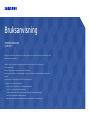 1
1
-
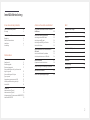 2
2
-
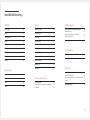 3
3
-
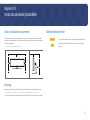 4
4
-
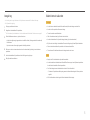 5
5
-
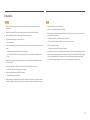 6
6
-
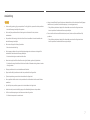 7
7
-
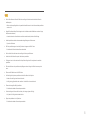 8
8
-
 9
9
-
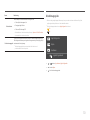 10
10
-
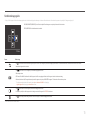 11
11
-
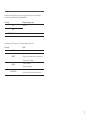 12
12
-
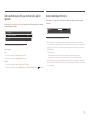 13
13
-
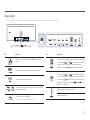 14
14
-
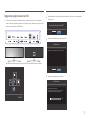 15
15
-
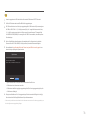 16
16
-
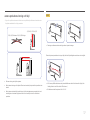 17
17
-
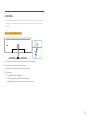 18
18
-
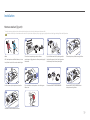 19
19
-
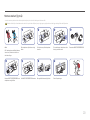 20
20
-
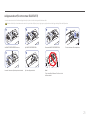 21
21
-
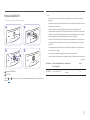 22
22
-
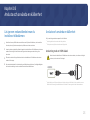 23
23
-
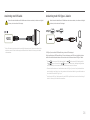 24
24
-
 25
25
-
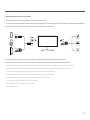 26
26
-
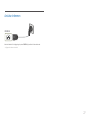 27
27
-
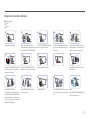 28
28
-
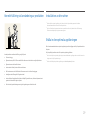 29
29
-
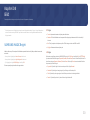 30
30
-
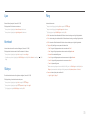 31
31
-
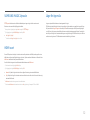 32
32
-
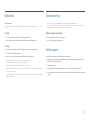 33
33
-
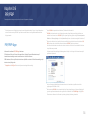 34
34
-
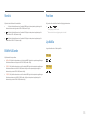 35
35
-
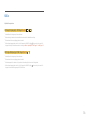 36
36
-
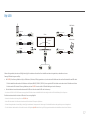 37
37
-
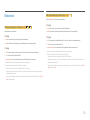 38
38
-
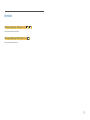 39
39
-
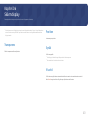 40
40
-
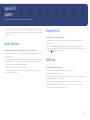 41
41
-
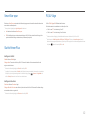 42
42
-
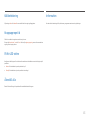 43
43
-
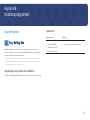 44
44
-
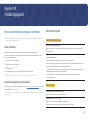 45
45
-
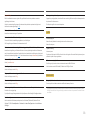 46
46
-
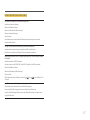 47
47
-
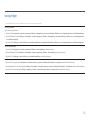 48
48
-
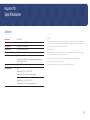 49
49
-
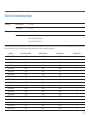 50
50
-
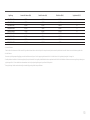 51
51
-
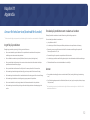 52
52
-
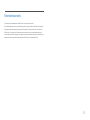 53
53
Relaterade papper
-
Samsung C43J890DKU Bruksanvisning
-
Samsung C49J890DKU Användarguide
-
Samsung C43J890DKU Användarguide
-
Samsung C34J791WTU Användarmanual
-
Samsung C49HG90DMR Bruksanvisning
-
Samsung C49HG90DMU Bruksanvisningar
-
Samsung C49HG90DMU Användarmanual
-
Samsung C34H890WGR Bruksanvisning
-
Samsung C34H890WJU Bruksanvisning
-
Samsung C49RG90SSR Bruksanvisning